日期:2023/06/17 09:11作者:佚名人气:
栏目介绍
大家好,我是布衣公子,冷门技巧系列又来了,冷门是什么意思呢,它包括一些冷门的软件工具,PPT中冷门的操作或技巧,一些冷门或又巧妙的经验,一些偶然发现的黑科技等等。
随着人们审美水平的提高,对PPT的设计要求越来越高了,如何让PPT的设计让我们眼前一亮呢?如果只是闭门造车,像摆积木一样来进行PPT排版,多数人会灵感枯竭,毕竟大家都不是设计专业出身。
以公子的经验,自己屋里憋去不如直接临摹优秀的平面设计或从中获得灵感,比如上图是公子收费模板第68号作品的封面,其灵感就来自于下图,来自于Freepik这个网站。
▲素材来自Freepik
实际上Freepik这个网站绝对是一个做PPT的大宝库,不仅有丰富的图片、各种矢量插画,还有就是大量的版式参考。

那么如果要搜集PPT的设计版式,需要用什么关键词呢?公子推荐【slides】、【presentation】、【template】qq空间标题栏图片素材,我们来试试看。
下图就是以【slides】作为关键词在freepik网站搜索到的结果,这些排版设计基本上都是12个风格一致的页面作为一组,高手可以直接根据这一组设计扩充成一个完整的PPT模板。
这些排版设计如何下载呢?会不会下载下来就是一个.PPTX文件?
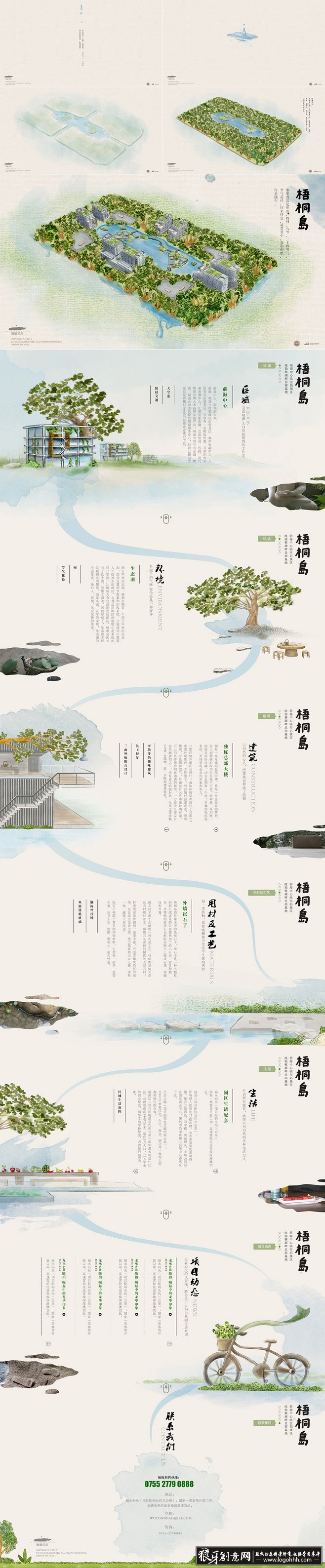
我们点开一个感兴趣的排版qq空间标题栏图片素材,再单击右侧Download即可下载。
从跳出的下载对话框中,我们发现这个素材很小,才1.8M,单击【下载】把素材下载下来。
下载并解压缩后,我们发现,并没有我们盼望的PPT源文件,而是.ai或.eps格式的矢量文件。
不必失望,我们临摹的是其排版效果,比如下图,我们甚至不需要其矢量文件,直接拿JPG格式预览图就可以临摹出来。
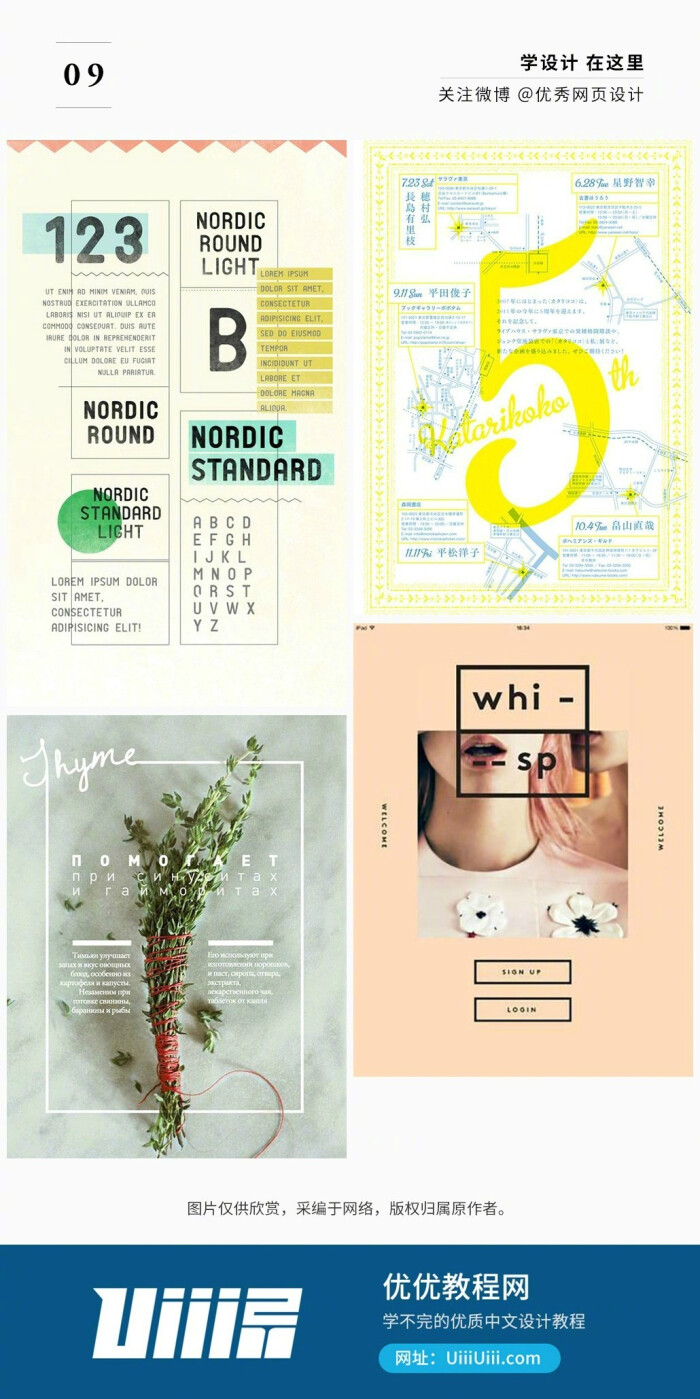
当然,如果是一些个性化的图形,如文章开始的那个心形图,我们则要借助于illustrator这个软件将矢量图形导入到PPT中借用。
于是,公子时不时就登录该网站找一些灵感来源,上图就是公子的搜集成果。
你注意到这个问题的了吗?更多冷门技巧欢迎阅读往期文章,我是布衣公子,感谢大家的关注和支持!